パソコン買ったら入れたいソフト動画再生ソフト
今回はパソコン買ったら入れておきたいソフトでご紹介した動画ソフトの使い方編です。
定番動画再生ソフトMPC-BEインストールから使い方
まずはダウンロードから。MPC-BEダウンロードページからダウンロードします。
対応OSは公式にはWindowsXP/7で32bit/64bitの二種類があります。ご使用のOSに合わせてダウンロードしてください。
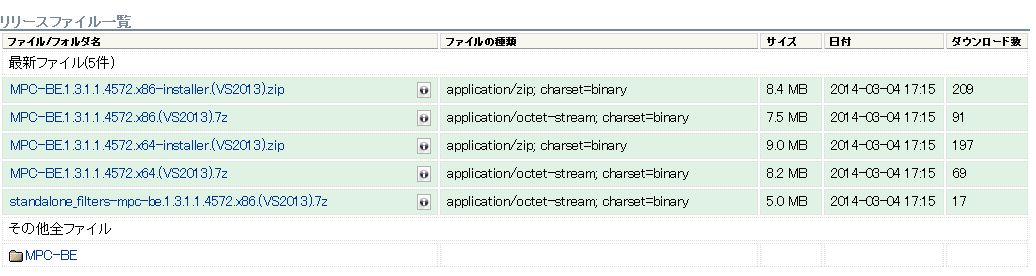
installerとついてるのが本体です。x86と書いてるのが32bit版x64とあるのが64bit版です。
ダウンロードできたら手持ちの圧縮、解凍ソフトで解凍しましょう。オススメは前回ご紹介したCubeiceですね(笑
(状況は2014年3月13日現在のものです)
解凍するとインストーラーエグゼ(実行ファイル)ができます。

出てきたファイルを右クリックして右クリックメニューから管理者として実行をクリック。
写真の例は64bit版です。
WindowsXPの場合の補足
最新版はXPに対応していません。XPの場合は(VS2010)版をダウンロードしてください。
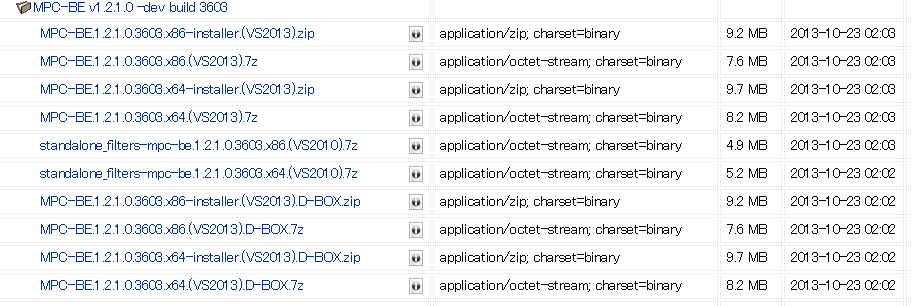
インストーラー(実行ファイル)が起動します。
そのままOKをクリック

これも次へをクリック
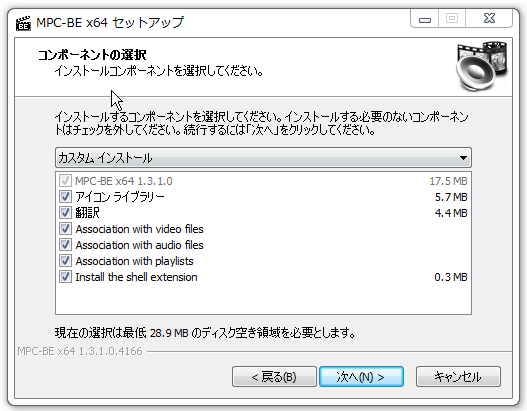
写真の例はすべてにチェックを入れていますが、初期状態のままでも構いません。
次へをクリック
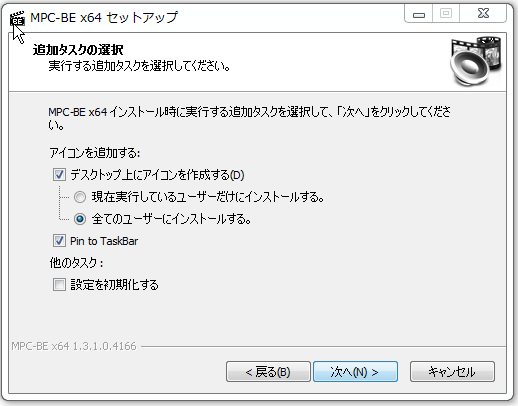
任意で設定できます。中段のpin to taskbarにチェックを入れるとタスクバーに加わりますので便利です。
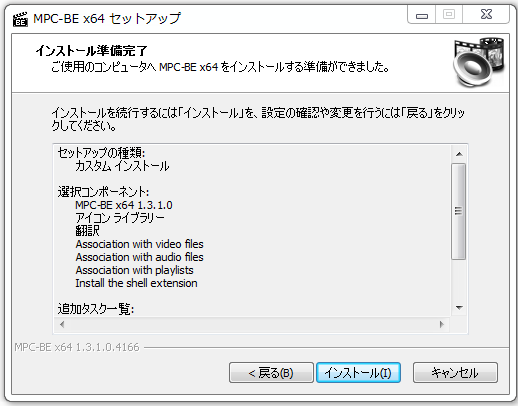
インストールをクリック

この画面がでてくればインストールは正常終了しています。これでインストールは完了です。
簡単3分セッティング
とにかく今すぐ簡単に使えるようにする!という事で難しいことはなしです。
MPC-BEの設定は表示→オプションから行えます。
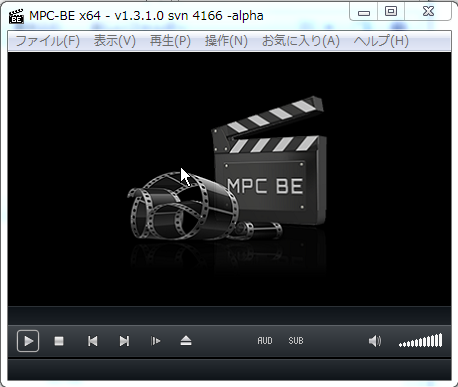
ここの
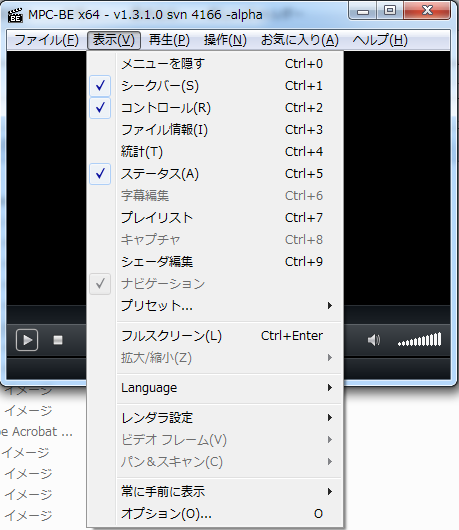
オプションをクリック
再生をクリック→右側メニューの”出力”の中の自動拡大にチェック。その右の項目は”AutoFit”を選択。

次に再生対応させるファイルの関連付けを行います。

僕の場合はすべてにチェックを入れてあります。まあ、全部チェックで問題ないでしょう。
これで、MPC-BEで再生できる全てのFileをクリックするだけで再生が可能です。
当然フルスクリーン再生も可能です。僕の所はサブのTVに映しながら仕事してたりします(笑
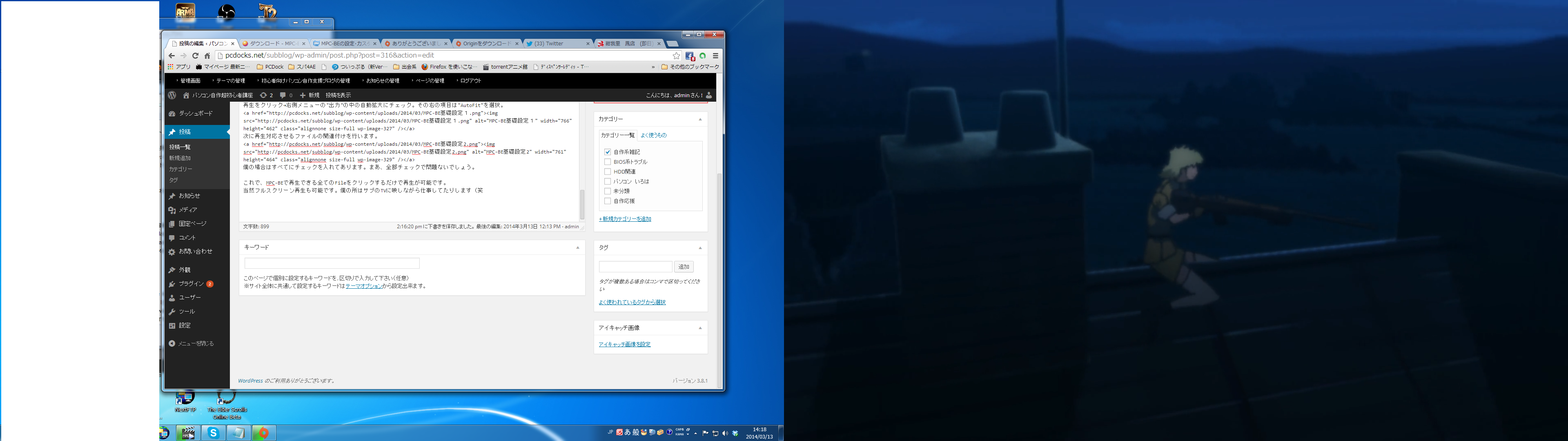
右側が再生中の画面ですね。
パソコンの事ならなんでもお任せ!Pc-dockのメインサイトはこちら!

WindowsXP&Office2003のサポートが終了します!詳しくはこちらで!

PC-dockヤフー店販売開始しました!商品は順次追加中!ラインナップにないものもお問合せ下さい!
お気軽にご連絡下さい。
大阪圏以外のお客様でも対応させていただいております。
共有のお願い
—————————————————-
今回の記事は誰かの役に立ちそうですか?もしそうなら
シェアしていただけると僕のモチベーション的に
めちゃめちゃテンション上がります(笑







